こんにちは。さとみです。
今回はgmailのアカウントは1人1つ!と思っていませんか?
追加で作成できますよ~
沢山メールが届くな~種類別に出来ないだろうか?と思いませんか?
ビジネス用と個人用、幼稚園用・小学校用など分けて作成することも良いと思いますよ~
Gmailを追加作成の方法
Googleのトップページからスタートします
【Googleホームページ】https://www.google.com/
1、Googleのトップページにある右上のアイコンをクリックします
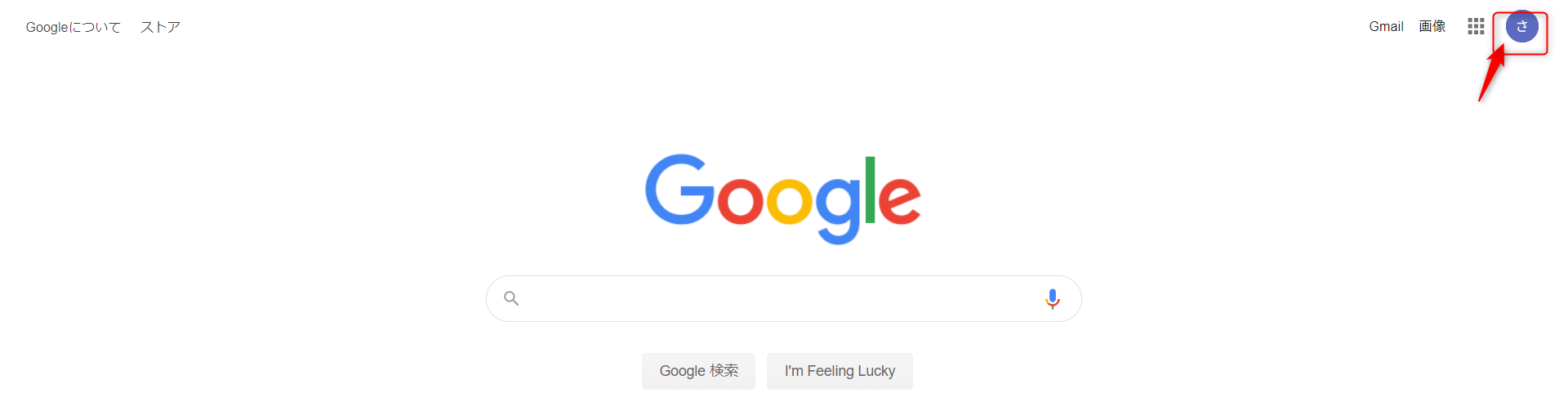
2、【別のアカウントを追加】をクリック
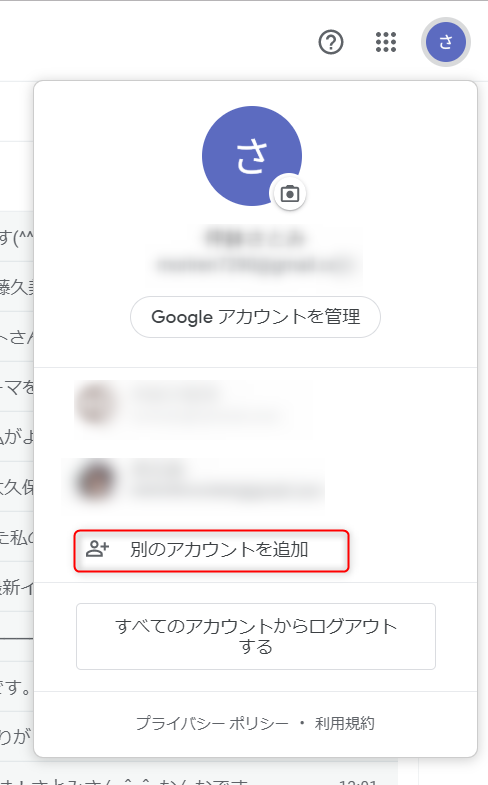
3、【アカウントを作成】をクリック
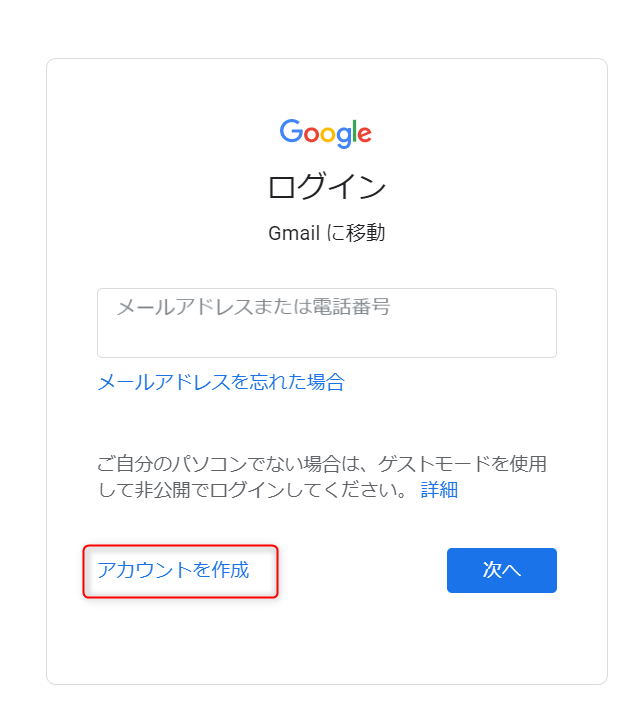
4、【自分用】を選択
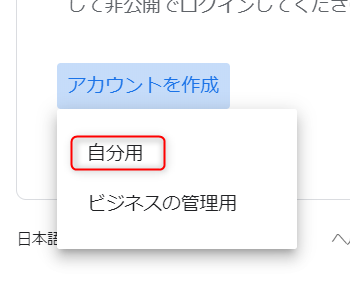
5、アカウントの作成を入力
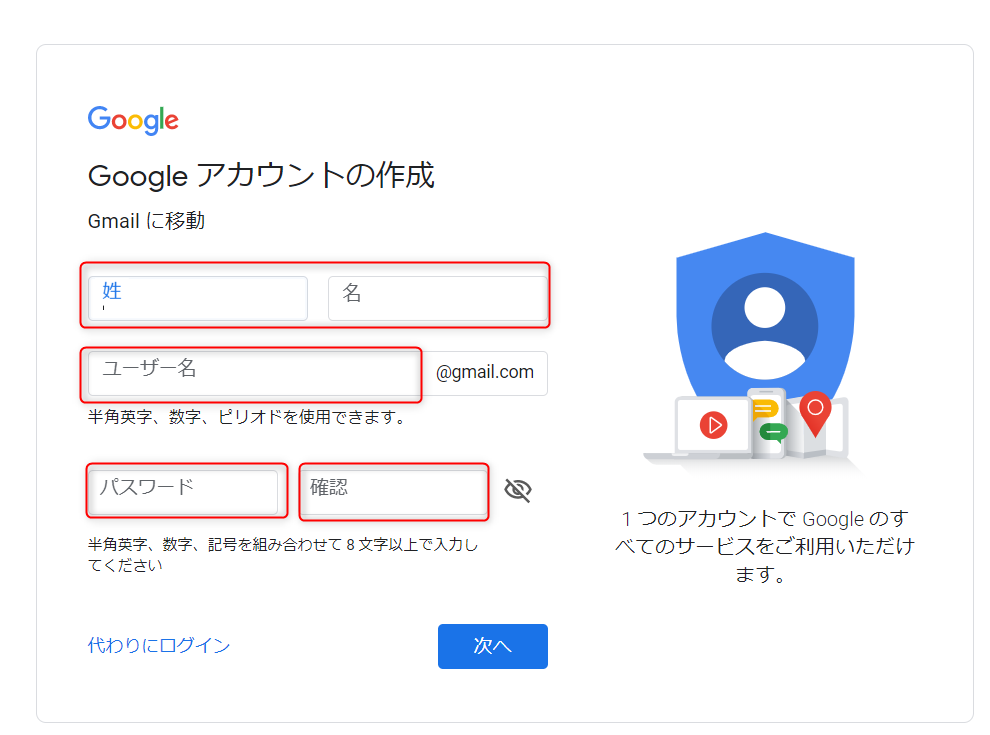
姓名・・・自分の名前を入力(姓も名も入力が必要です)
ユーザー名・・・メールアドレスになるところ
パスワード・・・2回入力してください(確認のためなので、コピペしないで入力してください)
6、もう少しで、先ほどのメールアドレスが使えますよ~
入力をしていきましょう♪
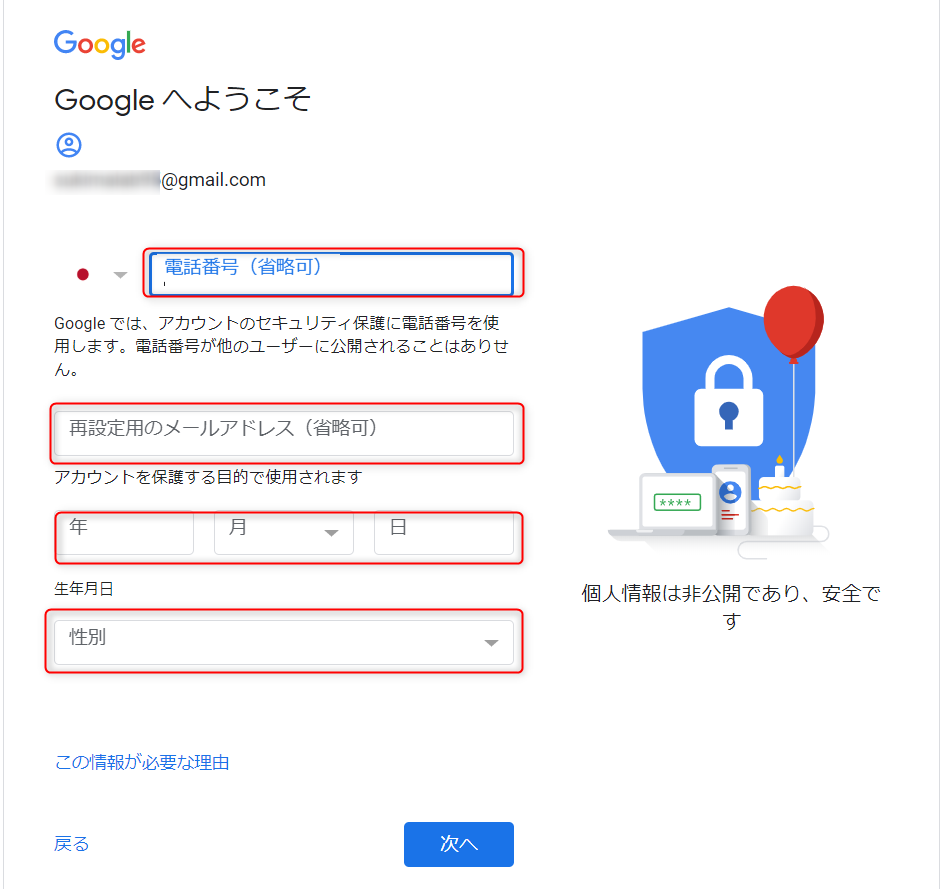
電話番号・・・省略可能ですが、私は携帯電話を入力しました
再設定用のメールアドレス・・・省略可能ですが、作成したメールアドレスにgoogle側が連絡がとれなくなったときに、別のメールアドレスに連絡が来るように設定するメールアドレスです
生年月日・・・生年月日を入力
性別・・・性別を選択
7、電話番号の確認
あなたとパソコンを使っている人が繋がるのか確認のためのものです
電話番号を入力して【配信】をクリック
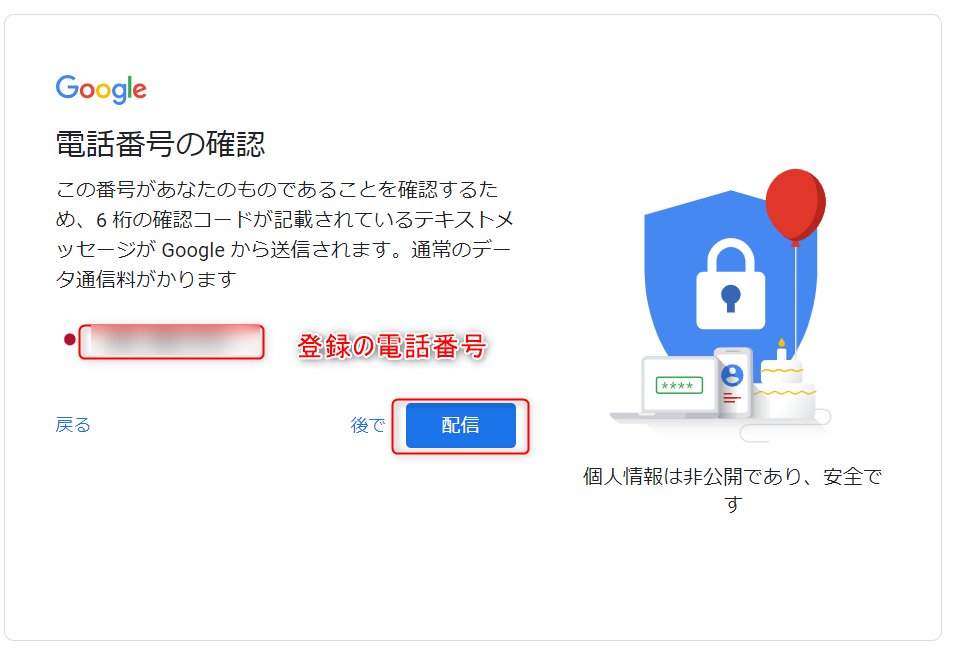
8、メッセージに送られてくる6桁の数字を入力ー【確認】をクリック
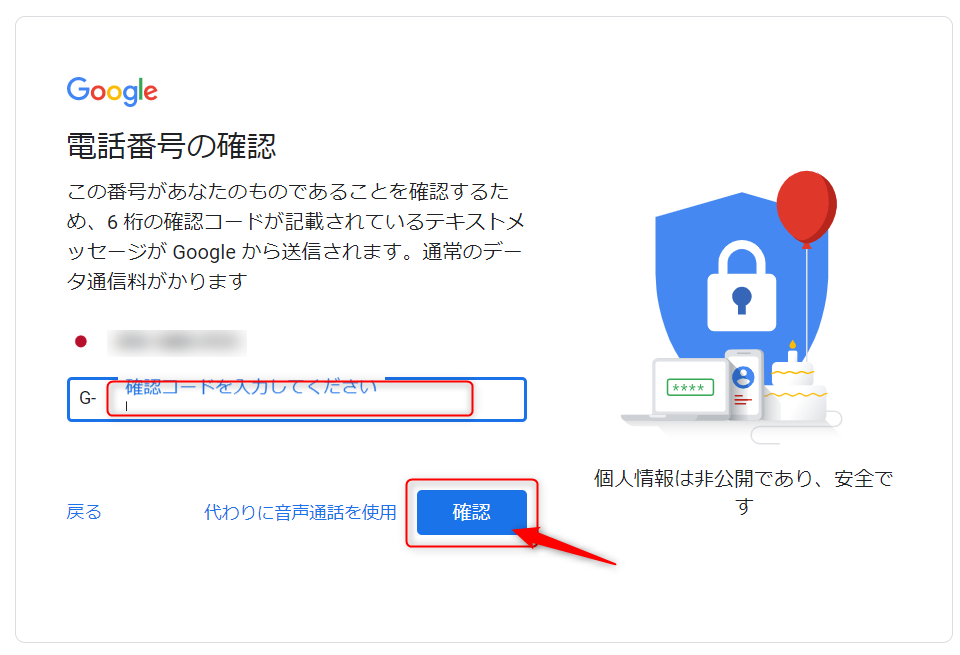
9、電話番号の活用
私は、主に使っている別のメールアドレスがあるため、ここではスキップをクリックして次に進みました
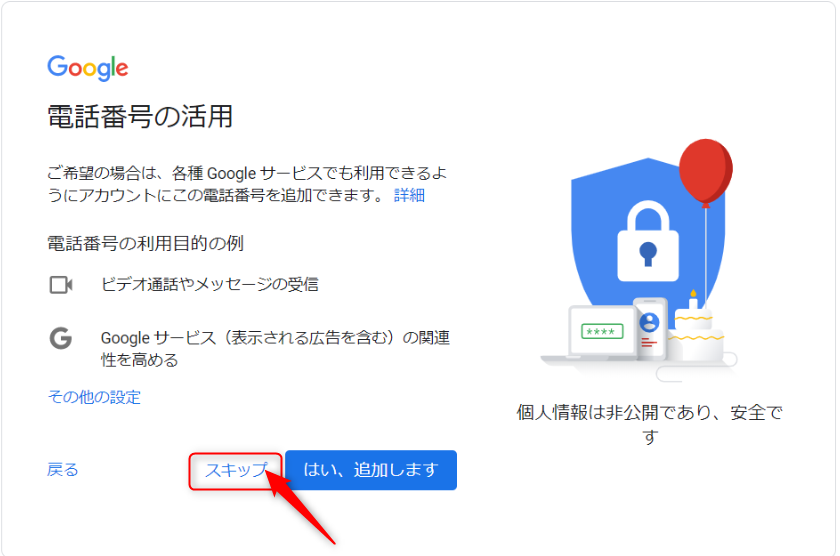
10、プライバシーポリシーと利用規約
カーソルを下へもって動かして、同意しないと使えませんので、大丈夫でしたら同意するをクリックします
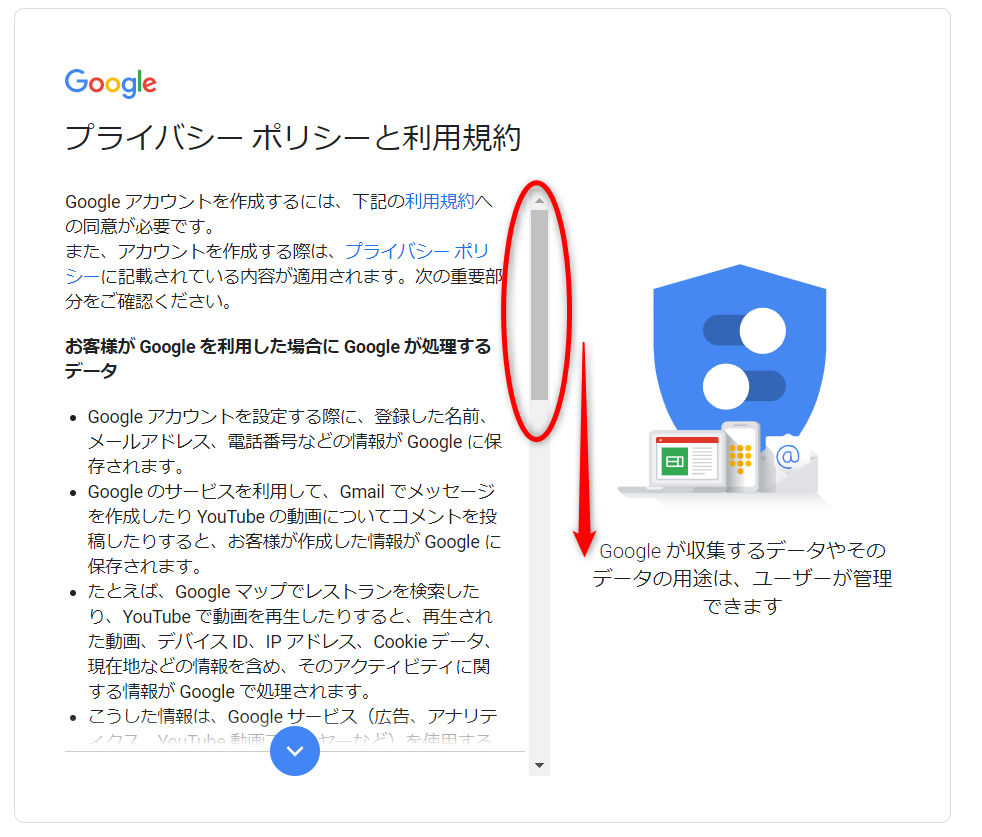
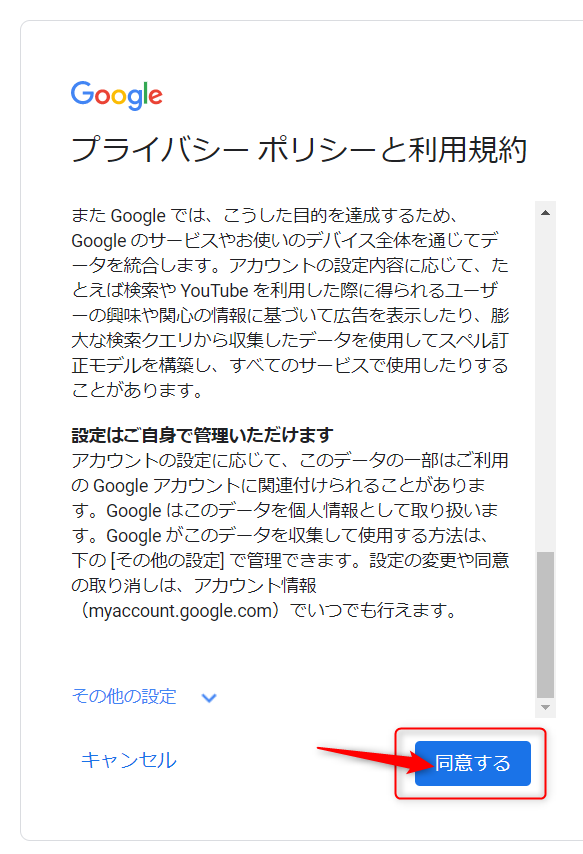
11、完了しました!新しいGmailが使えるようになりました~♪
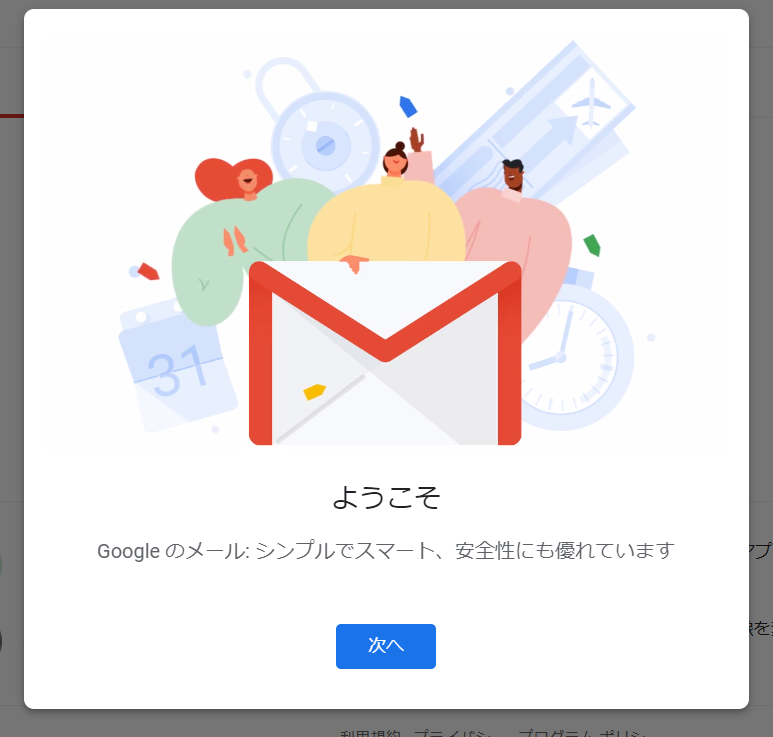
まとめ
幼稚園・小学校・プライベートや仕事用と沢山メールやメルマガを送られてきて、大事なメールが確認できなくなる前に、別にメールアドレスを作成して使うことをお勧めします♪



コメント